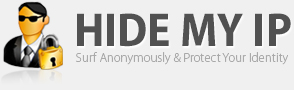Click pe butonul Start, click pe comanda Run şi scriem comanda: control userpasswords2
Se debifează opţiunea "Users must enter a username and password to use this computer"
Facem click pe butonul Apply
Introducem user-ul şi parola pe care vrem ca Windows-ul să se logheze automat de fiecare dată când pornim PC-ul (acest lucru este opţional), apoi click OK.
NU E OBLIGATORIU SĂ INTRODUCEM O PAROLĂ! PUTEM LĂSA LIBER LA PAROLĂ DACĂ NU E CAZUL SĂ AVEM O PAROLĂ! Merge şi fără.